So erstellen Sie ein Balkendiagramm in Excel
Ein Balkendiagramm oder ein Balkendiagramm ist ein Diagramm, in dem Sie Ihre Daten in horizontalen Balken oder Streifen darstellen können. Balkendiagramme werden verwendet, um Zahlenreihen zu vergleichen und ihre Position nebeneinander anzuzeigen.
Arten von Balkendiagrammen
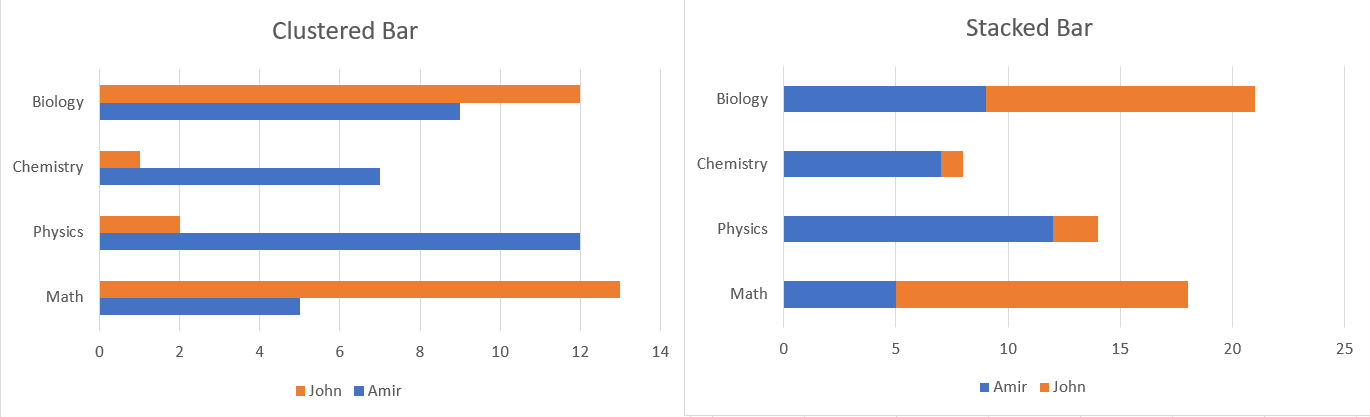
In Microsoft Excel gibt es drei Arten von Balkendiagrammen: Clustered Bar, Stacked Bar und 100% Stacked Bar.
- Clustered Bar : Dies ist das grundlegende Balkendiagramm und repräsentiert jede Zahl mit einem horizontalen Balken.
- Gestapelter Balken: Ein gestapeltes Balkendiagramm erweitert den Clustered-Balken, um mehr als einen Satz von Zahlen in einem Balken zu demonstrieren und die Daten entlang einer horizontalen Linie aufeinander zu stapeln.
- 100% gestapelte Leiste : Dies entspricht einer gestapelten Leiste, außer dass die Stapel in der Leiste 100% ergeben. Daher wird anstelle der Zahlen selbst deren Prozentsatz angezeigt.
So erstellen Sie ein Balkendiagramm
Um ein Balkendiagramm in Excel zu erstellen, müssen Sie zuerst Daten zu Ihrer Tabelle hinzufügen. Beginnen wir mit einem einfachen Beispiel: Angenommen, Sie möchten die Noten von zwei Schülern zu verschiedenen Themen vergleichen. Die Noten sind wie folgt:
| Thema | Amir | John |
|---|---|---|
| Mathematik | 14 | 18 |
| Physik | 19 | 16 |
| Chemie | 17 | 17 |
| Biologie | fünfzehn | 14 |
Geben Sie diese Beispieldaten in Ihre Excel-Tabelle ein. Sobald Sie fertig sind, können wir ein Balkendiagramm erstellen.
- Wählen Sie die Zellen aus, die die Daten enthalten, die Sie in Ihrem Diagramm anzeigen möchten. (Zellen A1 bis C5 in diesem Beispiel.)
- Von dem Menüband auf die Registerkarte Einfügen navigieren.
- In den Charts Abschnitt, klicken Sie auf Spalte einfügen oder Balkendiagramm. Dies öffnet ein Menü der verfügbaren Spalten- und Balkendiagramme.
- Wählen Sie das gewünschte Balkendiagramm aus. Dadurch wird sofort ein Balkendiagramm erstellt. Beachten Sie, dass die 3D- und 2D-Balken praktisch gleich sind und sich nur in der Grafik unterscheiden.
- Klicken Sie in Ihrem Balkendiagramm auf Diagrammtitel und geben Sie einen Titel für Ihr Diagramm ein.
- Um die Größe jedes Bereichs im Diagramm anzupassen, klicken Sie auf den Bereich und ändern Sie die Größe mithilfe der Ziehpunkte.
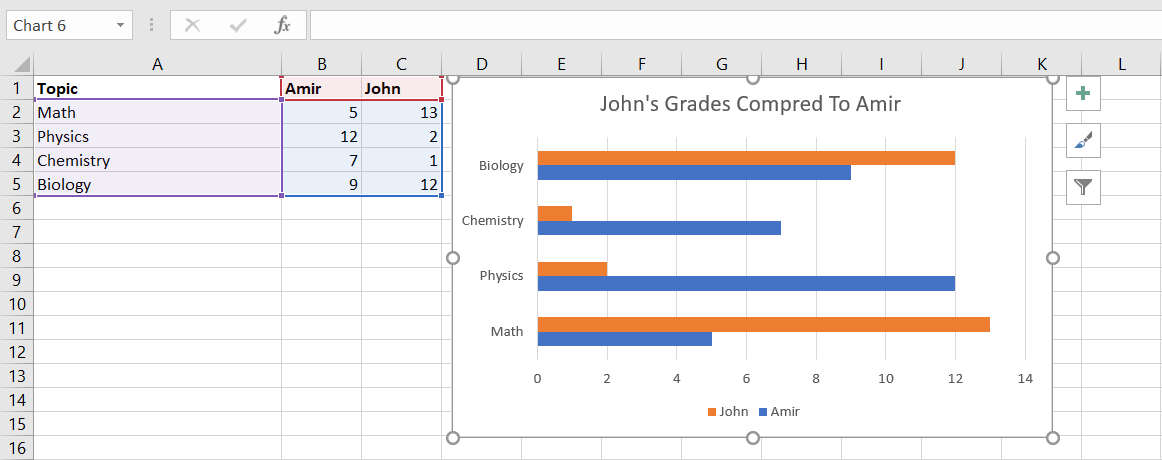
Werden Sie visuell mit Ihren Daten
Das Balkendiagramm ist eine hervorragende Möglichkeit, Daten in Excel zu vergleichen und gegenüberzustellen. Die Visualisierung Ihrer Daten und Zahlen ist eine hervorragende Möglichkeit, um besser zu verstehen, womit Sie es zu tun haben. Selbstaktualisierende Diagramme sind noch besser.
